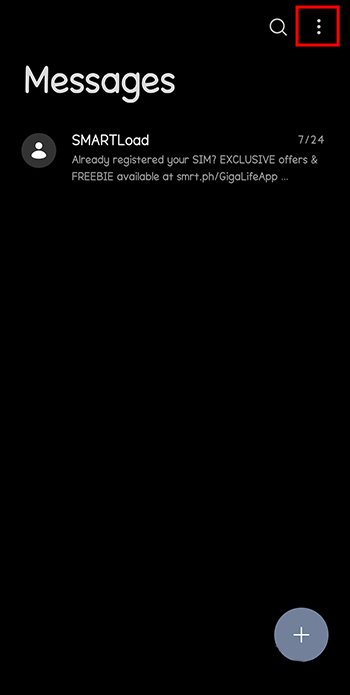Как использовать расширенные функции Messenger
Вам, несомненно, понравится удобство отправки текстовых сообщений с помощью службы коротких сообщений (SMS). Но поскольку потребность в улучшенной связи возрастает с развитием технологий, SMS удручающе отстает. Вам нужно больше функций, чтобы ваши сообщения соответствовали текущим цифровым тенденциям. Вот тут-то и приходит на помощь Enhanced Messenger.
В этой статье рассматриваются возможности Enhanced Messenger, чтобы показать вам, как они могут удовлетворить ваши потребности в обмене сообщениями, которые не удовлетворяются SMS.
Программы для Windows, мобильные приложения, игры - ВСЁ БЕСПЛАТНО, в нашем закрытом телеграмм канале - Подписывайтесь:)
Расширенные функции Мессенджера
Служба расширенных сообщений (EMS) во многом заимствует у SMS. Оба служат одной и той же цели — передаче сообщений от одного человека к другому. Однако EMS использует Rich Communication Service (RCS), скромную технологию обмена сообщениями. Он предлагает больше функций, позволяющих создавать сообщения, адаптированные для конечных пользователей. Это также помогает сделать обмен сообщениями более привлекательным.
Но RCS доступен только на устройствах Android. iOS еще не приняла это. Вместо этого iOS использует iMessage, который поддерживает аналогичные функции расширенного обмена сообщениями.
Им не хватает интерактивных функций, поскольку iOS работает только на устройствах Apple, а RCS — на устройствах Android. Когда вы отправляете расширенное сообщение с устройства Apple на устройство Android или наоборот, оно отображается как обычный текст.
Расширенные функции Messenger для Android
Прежде чем рассматривать функции, давайте обсудим, как активировать расширенный обмен сообщениями. Эту опцию можно найти на устройствах под управлением Android 4.4 KitKat или более поздней версии. По умолчанию обмен сообщениями RCS отключен. Вот как его активировать:
- Откройте приложение сообщений и нажмите «Трёхточечное меню» в правом верхнем углу.

- Нажмите «Настройки».


- Когда откроется окно настроек, найдите «RCS Chat» и коснитесь его.


- Включите переключатель для обмена сообщениями RCS.

Некоторые из функций расширенного обмена сообщениями, к которым у вас будет доступ, включают:
Конечное шифрование
При использовании RCS безопасность находится на первом месте. Вам не нужно беспокоиться о том, что кто-то другой получит доступ к вашему сообщению во время передачи. Даже поставщики услуг не смогут увидеть ваше сообщение. Это помогает отправлять конфиденциальную информацию, которую иначе вы бы не отправили с помощью обычного SMS.
Сквозное шифрование активно по умолчанию, и вы можете определить, зашифрован ли ваш разговор. При наборе сообщения проверьте наличие баннера с замком с надписью «В чате с (имя получателя). Кроме того, кнопка отправки и временная метка будут заблокированы.
Если ваш разговор не зашифрован и ваш RCS активен, уточните у получателя, активирован ли он RCS.
Групповые чаты
Расширенный обмен сообщениями упрощает сотрудничество с командами. Вы можете создать группу и отправлять сообщения со сквозным шифрованием. Но чтобы групповые чаты работали в Android Messenger, участники должны активировать расширенные функции чата. Вы можете создать группу, выполнив следующие действия:
- Запустите приложение для обмена сообщениями и нажмите «Новый значок чата» в правом нижнем углу экрана.

- Нажмите «Создать группу» вверху.

- Нажмите раздел «Кому» и выберите из своего контакта людей, которых хотите добавить в группу. Как только вы закончите, нажмите «Далее».

Введите название группы и нажмите «Далее», чтобы открыть чат. Когда вы отправляете текстовое сообщение, все увидят все сообщения и смогут ответить.
Все ваши группы попадают в список бесед. Вы можете открыть группу и внести изменения по своему желанию. Вы можете редактировать название группы, добавлять новых участников или удалять участников.
Доставка и поступления
Вы можете активировать доставку и квитанции, если хотите знать, получили ли ваши сообщения ваши друзья и родственники. Время, когда они получили и прочитали ваше сообщение, отображается под текстовым сообщением. Однако это работает, если вы (отправитель) и получатель активировали чаты RCS и прочитали квитанции.
Вот как активировать уведомления о прочтении:
- Откройте приложение для обмена сообщениями и нажмите меню «Три точки» в правом верхнем углу.

- Нажмите «Настройки» и выберите «Чаты RCS».


- Прокрутите вниз и включите переключатель «Отправлять уведомления о прочтении».

Если уведомление об отправке активно, другие люди также смогут видеть, когда вы получили и прочитали их сообщения.
Индикатор набора текста
Если индикатор набора текста активен, вы можете узнать, когда кто-то собирается отправить что-то вам. Когда они печатают, в левом нижнем углу экрана появляются три прыгающие точки. Вам необходимо включить эту функцию в настройках следующим образом:
- Откройте приложение для обмена сообщениями и коснитесь меню «Три точки» в правом верхнем углу.

- Нажмите «Настройки» и выберите «Чаты RCS».


- Включите переключатель «Показать индикаторы ввода».

Программы для Windows, мобильные приложения, игры - ВСЁ БЕСПЛАТНО, в нашем закрытом телеграмм канале - Подписывайтесь:)
Умные ответы
На основе вашего разговора вы получаете предложения ответов, которые вы можете нажать и немедленно отправить. Эти предложения пригодятся, если у вас нет времени напечатать ответ или вы не можете придумать правильный ответ. Но вам следует быть осторожными при использовании умных ответов, поскольку они могут содержать предложения не по теме.
Чтобы включить интеллектуальные ответы, выполните следующие действия:
- Откройте приложение «Сообщения» и нажмите меню «Три точки» в правом верхнем углу.

- Нажмите «Настройки».


- Нажмите «Предложения в чатах».

- Включите переключатель «Умный ответ» и «Предлагаемые действия».

Мультимедийный контент
Использование текста только для общения делает общение скучным и менее интересным. Но с включенным RCS ваши разговоры станут более оживленными. RCS использует Wi-Fi или мобильные данные для обмена мультимедийным контентом, таким как видео, изображения, GIF-файлы, наклейки и аудио. Кроме того, вы можете обмениваться файлами, такими как PDF-файлы и документы.
Чтобы поделиться мультимедийным контентом:
- Коснитесь значка «Добавить» (+) слева от поля для создания сообщения. Появится окно с множеством опций.

- Нажмите «Файл». Откроется проводник, который поможет вам найти место, где вы сохранили медиафайлы.

- Выберите медиафайл и нажмите «Добавить», чтобы прикрепить его к сообщению.

Просмотр и создание текста через компьютер
Если вы проводите большую часть времени за компьютером, эта функция может оказаться удобной. Он дает вам доступ к приложению сообщений из веб-браузера на вашем компьютере с помощью QR-кода.
- Открыть “Веб-сайт Google для сообщений», чтобы найти QR-код.

- Откройте приложение «Сообщения» и коснитесь меню «Три точки» в правом верхнем углу.

- Нажмите «Сопряжение устройств».

- Отсканируйте QR-код, и вы получите доступ к своим сообщениям.

Различия между Android Enhanced Messenger и iMessage
Как говорилось ранее, устройства iOS не используют RCS. Вместо этого они используют протокол чата iMessaging для улучшения SMS. Они похожи во многих аспектах. Например, iMessage имеет все вышеперечисленные функции, доступные в RCS. Однако они различаются по следующим параметрам:
- iMessage предназначен только для устройств Apple: вы можете использовать iMessage только на iPhone, iPad, Mac и Apple Watch. С другой стороны, RCS доступен для всех устройств Android, независимо от производителя.
- Экранные эффекты: iMessage имеет экранные эффекты, такие как лазеры, эффекты огня и прожекторы, которых нет в RCS.
- Интеграция приложений: iMessage интегрируется с другими приложениями Apple, такими как Сири и iCloud. С другой стороны, RCS не интегрирует другие приложения для Android.
- Обновления. Когда iMessage получает обновление, вы обновляете программное обеспечение своего телефона. Вы не можете обновить свой телефон для RCS, но можете обновить приложение для обмена сообщениями из Play Store.
Изучите расширенные функции Messenger
Вы можете получить доступ к функциям расширенного обмена сообщениями независимо от того, используете ли вы устройства Android или iOS. Хотя для расширенного обмена сообщениями требуется подключение к Интернету, оно может сделать ваше общение более увлекательным, чем обычное SMS. Используя новейшие технологии, вы можете сделать обмен сообщениями более удобным, чем раньше.
Вы все еще используете традиционные SMS в своем общении? Считаете ли вы, что Enhanced Messenger — лучший вариант? Дайте нам знать в разделе комментариев ниже.